Top các phần mềm cần thiết sau khi cài đặt lại windows 10
Tổng hợp những phầm mềm thiết yếu sau khi cài đặt lại window 10
Dù vừa mới cài lại Windows 10, việc đầu tiên bạn nên làm vẫn là cập nhật hệ thống và cấu hình cài đặt update để đảm bảo luôn có tính năng và bản vá bảo mật mới nhất. Để làm việc này, hãy tới Settings > Update & Security > Windows Update.
Trên trang này, click Check for updates, thiết lập thời gian bạn muốn. Hệ thống sau đó sẽ tự động tải và cài đặt các bản cập nhật sẵn có. Nếu có bất kỳ yêu cầu khởi động lại hệ thống, bạn sẽ nhận được thông báo.

1. Các phần mềm nén và giải nén
7Zip: đây là phần mềm cực nhẹ và cực tiện dụng, có thể mở đc hầu như hết các định dạng nén file hiện nay.
Để tải về các bạn hãy truy cập vào đường dẫn kế bên nhé : https://www.7-zip.org/download.html
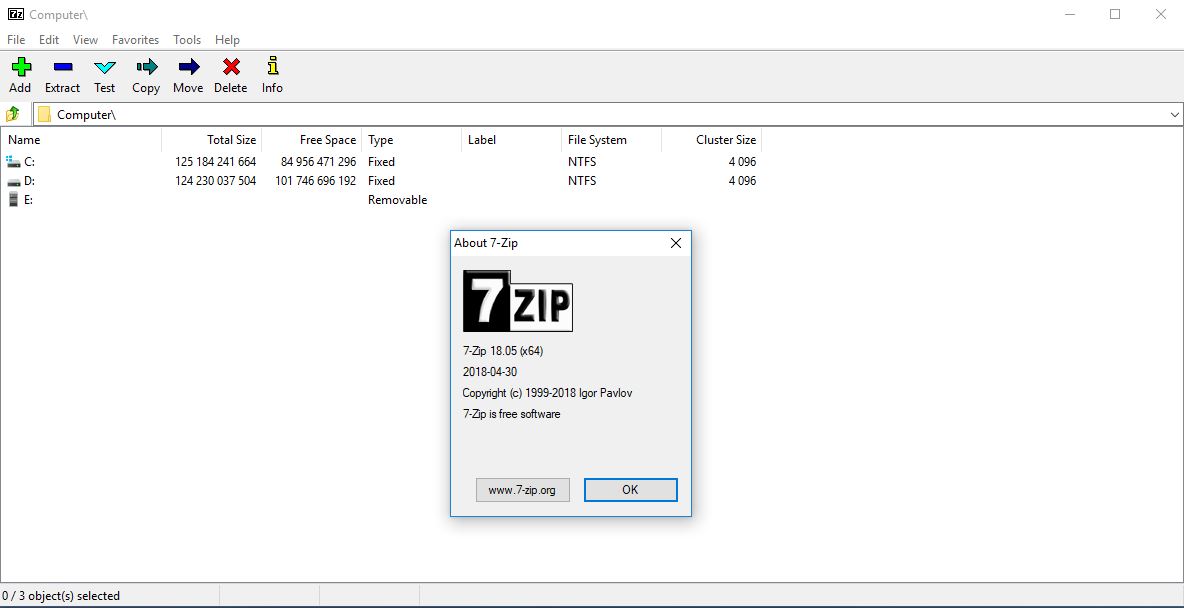
Winrar: đây có thể nói là phần mềm phổ biến nhất hiện nay với số lượng người dùng cực kì đông đảo và hỗ trợ hầu như hết các định dạng nén file hiện nay
Link download: https://www.win-rar.com/download.html?&L=10 (các bạn lưu ý chọn đúng cấu hình hệ thống 64bit hoặc 32bit nhé )

2. Unikey - phần mềm hỗ trợ gõ Tiếng Việt:
Phần mềm hỗ trỡ gõ tiếng việc. Đây có thể là phần mềm không thể thiếu sau khi cài đặt lại Win 10
Link download: http://unikey.vn/vietnam/
3. Foxit Reader:
Đây là phần mềm giúp các bạn có thể đọc được các file có định dạng PDF hoặc export trang web ra định dạng PDF để tiện sử dụng.
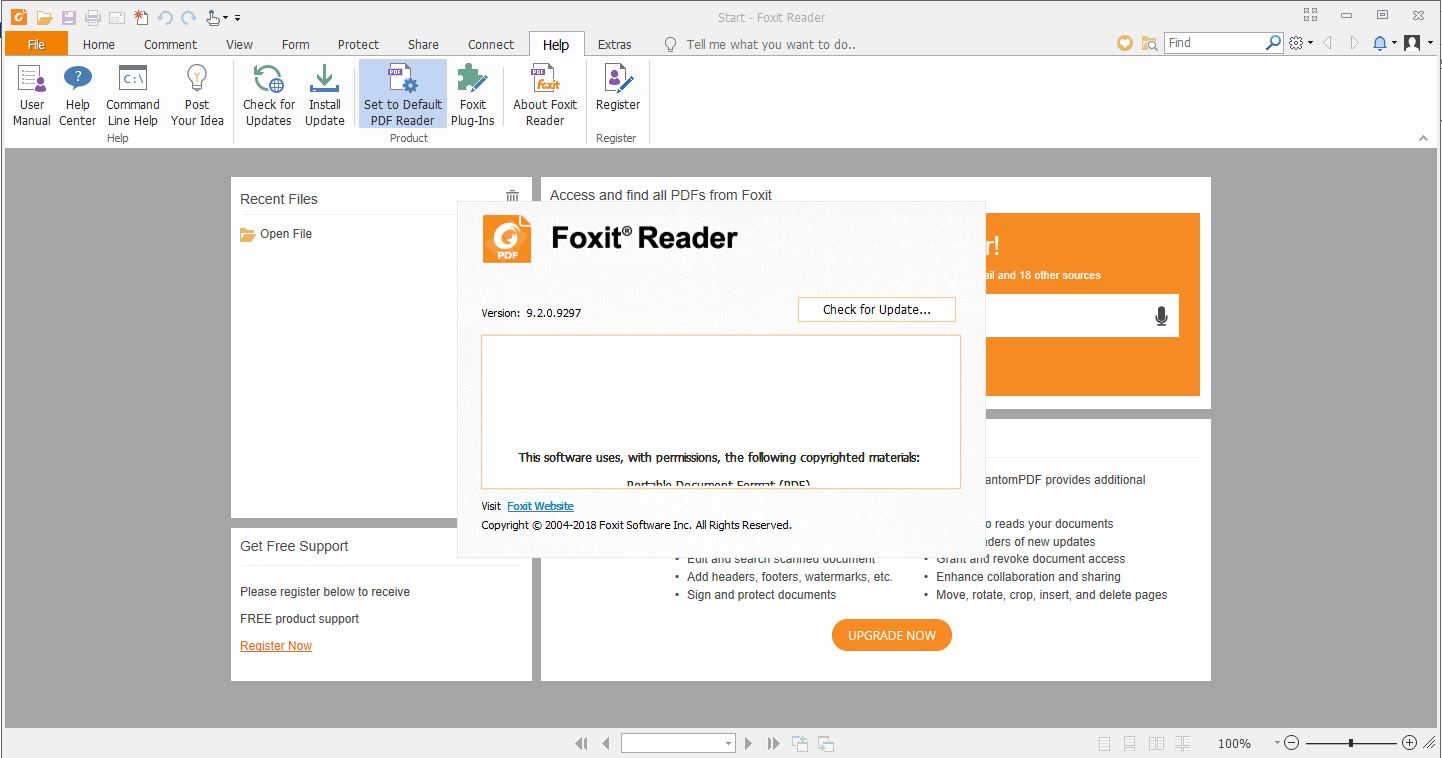
Ngoài ra, anh em có thể sử dụng rất nhiều công cụ của Foxit như convert PDF -> JPEG , PDF -> Word, Excel...
Link download: https://www.foxit.com/pdf-reader/
4.Các phần mềm văn phòng:
- Điển hình nhất chắc là bộ Microsoft Office 2003-2019 , trải qua khá nhiều phiên bản khác nhau, Office đã dần là một bộ ứng dụng không thể thiếu trên các máy tính làm việc, với mức phí bỏ ra để mua bản quyền, nhưng hầu hết các tính năng nó đem lại thì không thể nào phàn nàn.
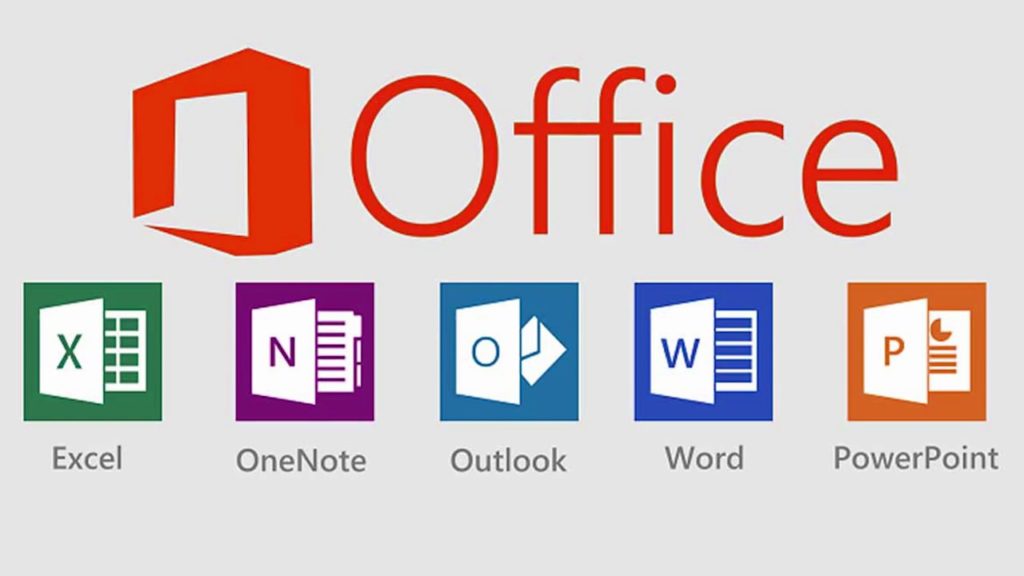
Hiện tại phàn mềm này đang có rất nhiều đường dẫn download miễn phí các bạn có thể tra Google với từ khoá download office full crack và tìm đến những bài viết phù hợp và làm theo hướng dẫn nhé
5. Teamviewer / Ultra Viewer
Chắc hẳn các bạn ai cũng sẽ xài qua 2 phần mềm này, các bạn nên cài nó vào máy để những trường hợp có thể remote giúp đỡ các anh em khác hoặc ngược lại. Đây đều là 2 phần mềm miễn phí
Teamviewer: https://www.teamviewer.com/vi/ta%CC%89i-ve/windows/
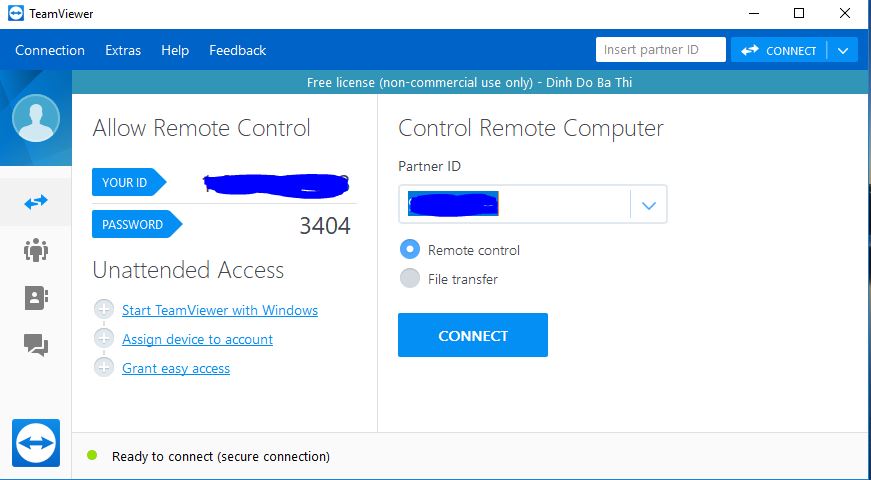
Ultra Viewer: https://ultraviewer.net/en/
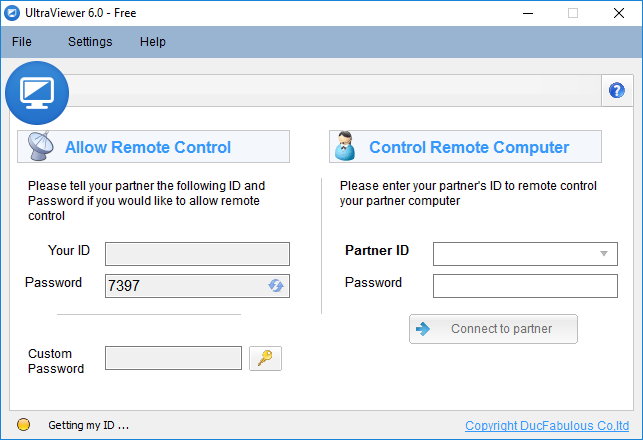
6. Trình duyệt web
Đây là ứng dụng buộc phải có, không ai có thể sử dụng máy tính mà không có một trình duyệt Internet. Hiện nay trên thị trường có rất nhiều trình duyệt web cho bạn lựa chọn. Bạn hãy tải về trình duyệt web nào mình yêu thích và quen sử dụng để sử dụng được thuận tiện hơn cho phù hợp với nhu cầu.
Lưu ý: mặc định sau khi cài đặt lại window 10 trình duyệt web microsoft edge sẽ được cài đặt vào máy của bạn và sau khi đã update window 10 các bạn sẽ được sử dụng phiên bản mới nhất của microsoft edge nhé

Link: Download Google Chrome
Link: Download Firefox
Link: Download Opera
7. Phần mềm Chat, gọi điện, nhắn tin, học tập miễn phí:
Nhắn tin, giao tiếp, hay những phần mềm giúp người dùng có thể tương tác, trò chuyện với những người khác cũng là một phần quan trọng không hề kém.Những ứng dụng nhắn tin miễn phí, gọi điện miễn phí với hàng loạt tính năng cực hay và hấp dẫn cùng sự phát triển cực kỳ mạnh mẽ của Facebook, hay Facebook Messenger đã đánh bật kè tiên phong kia và chiếm lĩnh thị trường này tại Việt Nam.
Các gọi điện, nhắn tin Các phần mềm học tập
Link: Download Zalo Link: Download Teams
Link: Download Skype Link: Download Zoom
8. Phần mềm diệt Virus:
Với thời đại bùng nổ Internet như hiện nay thì có rất nhiều mối nguy hiểm đang từng giây từng phút "rình rập" chúng ta, chúng có thể phá hủy hệ thống của bạn bất cứ lúc nào, nên sau khi cài đặt hệ điều hành xong bạn phải tiến hành cài đặt phần mềm diệt virus luôn để đảm bảo an toàn cho hệ thống. Các bạn có thể tham khảo một số phần mềm diệt virus sau:
Avast Free Antivirus
Ưu điểm
- Chương trình diệt virus miễn phí.
- Có phiên bản trên Windows, MAC và cả Android.
- Khả năng quét, kiểm tra hệ thống máy tính và kiểm tra các phần mềm lỗi...
Nhược điểm
- Phải đăng kí sử dụng miễn phí trong 1 năm, sau khi hết hạn phải đăng kí để tiếp tục sử dụng miễn phí.
- Khả năng cập nhật virus mới chậm.
- Tốc độ quét nhanh nhưng độ chính xác trung bình.
- link download
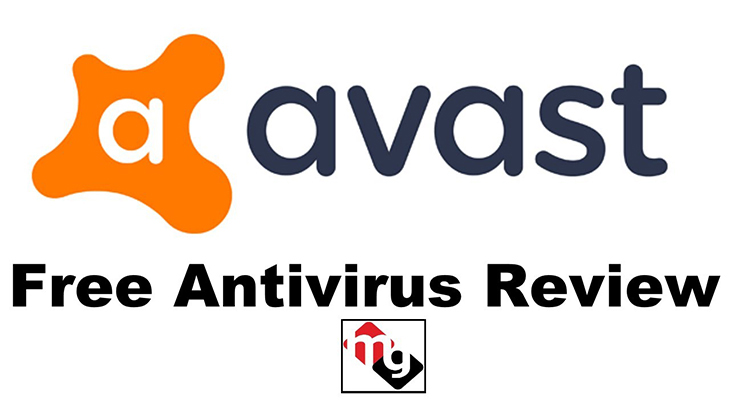
AVG Anti-virus Free Edition
Ưu điểm
- Chương trình diệt virus miễn phí.
- Phù hợp với nhiều hệ điều hành như Windows XP SP3, windows Vista, win 7/8/8.1/10, MacOS và android.
- Trọng lượng nhẹ, không chiếm nhiều tài nguyên máy.
- Giao diện bắt mắt, thuận tiện cho người dùng.
- Cập nhật thường xuyên, hỗ trợ tốt.
- Tính năng AVG Turbo Scan được cải thiện đến mức tối đa, có thể làm cho trình quét virus nhanh nhất trong tất cả các phần mềm thuộc loại này.
Nhược điểm
- Tương thích tốt hơn với Win 10.
- Quá trình cài đặt phần mềm diễn ra khá lâu.
- Quét hơi chậm.
- Tính năng chống lừa đảo kém so với một số phần mềm khác.
- link download
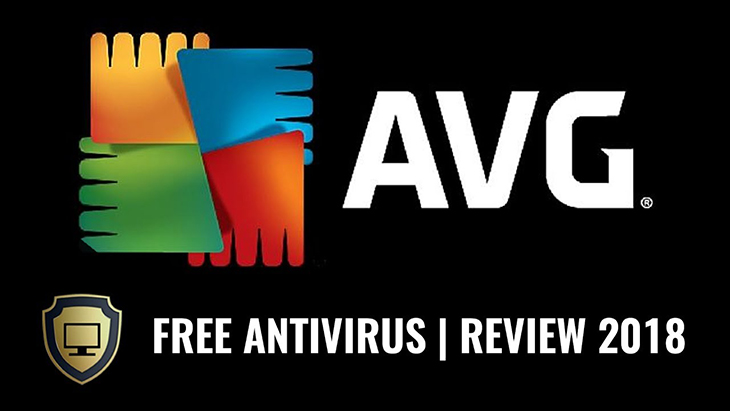
Phần mềm hỗ trợ Download IDM:
Phần mềm hỗ trợ download sẽ giúp tốc độ download của các bạn được tăng tốc đáng kể và đồng thời tiết kiệm được rất nhiều thời gian. Phần mềm hỗ trợ download sẽ giúp các bạn kiểm soát được tốt hơn về thông tin của phần mềm tải xuống cũng như vị trí thư mục và rất nhiều tính năng khác.
Link download IDM fullcrack

Thành Nhân Computer hiện đang có dịch vụ sửa chữa và khắc phục các sự cố lỗi liên quan đến phần mềm máy tính , laptop qua hình thức online nhằm hỗ trợ tối đa cho khách hàng và hoàn toàn MIỄN PHÍ. Nếu gặp bất kì trường hợp lỗi liên quan đến máy tính, laptop đừng chần chừ mà bắt máy lên và gọi cho Thành Nhân Computer qua thông tin bên dưới nhé.

Thông tin chi tiết
Hotline : 0901 415 416
Zalo : 0901 415 416
Web : https://thanhnhancomputer.vn/
Fanpage : https://www.facebook.com/thanhnhancomputer.vn
Youtube : https://www.youtube.com/channel/UC1KRe2q-KXyCLdqUGO5U8-Q
Hỗ trợ sửa máy tính Online tại Hồ Chí Minh miễn phí
Máy tính của bạn đang sử dụng thì gặp sự cố? Bạn cần tư vấn sửa lỗi máy tính Online? Hãy để các chuyên gia máy tính, IT hàng đầu của chúng tôi hỗ trợ bạn
sửa máy tính 24h miễn phí và mà đưa ra cách xử lý máy tính nhanh chóng nhất. Đối với các doanh nghiệp và công ty tại Thành Phố Hồ Chí Minh ,Thành Nhân Computer cung cấp dịch vụ bảo trì máy tính văn phòng tận nơi miễn phí nếu lắp đặt máy tính và thi công hệ thống mạng của chúng tôi.
Thành Nhân Computer chuyên cung cấp dịch vụ sửa chữa máy tính online, tư vấn sửa lỗi trực tuyến miễn phí từ xa thông qua các phần mềm như: teamviewer,Untraview. Cung cấp bộ tools cài đặt Windows 7, Windows 10 và các phần mềm cơ bản như Microsoft Office, Winrar, Unikey.

Hỏi đáp sửa lỗi máy tính 24h Online
Do giới hạn của việc sửa chữa máy tính Online, hỏi đáp máy tính từ xa nên không được tiếp xúc máy tính trực tiếp về phần cứng và phần mềm máy tính. Nên khi quý khách liên hệ với Thành Nhân Computer để tư vấn và hỏi đáp trực tuyến, hãy diễn tả rõ tình trạng lỗi máy tính đang gặp phải.
Để kỹ thuật viên IT chúng tôi bắt chính xác bệnh của máy tính đang gặp phải và đưa ra trả lời, giải pháp sửa chữa máy tính chính xác, triệt để và tiết kiệm nhất cho quý khách.
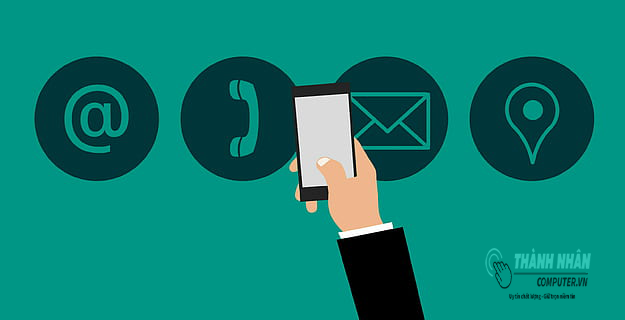
Các dịch vụ tại Thành Nhân Computer

Tư vấn chọn mua máy tính để bàn theo yêu cầu
- Nhu cầu cần mua máy tính để bàn dùng cho mục đích gì?
- Số tiền bỏ ra để mua máy tính desktop là bao nhiêu?
- Bạn cần cài đặt phần mềm hoặc sử dụng những phần mềm gì?
Tự xây dựng lắp ráp máy tính chơi Game, đồ họa cấu hình cao
- Bạn cần tư vấn cấu hình máy tính dùng cho mục đích chơi game hay đồ họa?
- Số tiền bạn có thể chi cho bộ máy tính là bao nhiêu?
- Bạn cần chơi những thể loại game gì? hoặc phần mềm đồ họa, dựng phim gì đặc biệt không?
Mua máy tính Laptop cũ mới, cấu hình tốt, ở đâu?
- Bạn cần mua máy tính laptop cũ hay mới?
- Nhu cầu sử dụng máy tính xách tay cho học tập hay công việc?
- Bạn có thể mua máy tính laptop trong khoảng giá nào?
Hỗ trợ cài đặt máy tính 24h
- Hỗ trợ cài đặt máy tính hệ điều hành Linux, Windows 7, Windows 10 32bit, 64bit miễn phí từ xa
- Hỗ trợ cài đặt phần mềm ứng dụng cơ bản, soạn thảo văn bản… cho máy tính.
- Hỗ trợ cài đặt Game online và offline, trò chơi, ứng dụng đồ họa, multimedia…
- Ngoài ra quý khách hàng có thể sử dụng dịch vụ sửa máy tính tại nhà Hồ Chí Minh , chúng tôi sẽ có mặt sau 30 phút để hỗ trợ quý khách hàng tại Thành Phố Hồ Chí Minh,
📞 Liên hệ và tư vấn
Khi gặp bất kỳ vấn đề nào trên các bộ phận khác của laptop – Nguyên nhân hư laptop và cách khắc phục. Hãy liên lạc với Thành Nhân Computer theo số Hotline: 0919 415 416 để được tư vấn, kiểm tra miễn phí… Sau khi kiểm tra, chúng tôi sẽ báo giá và thời gian sửa chữa thay thế cụ thể cho quý khách hàng


- Hỗ trợ trả góp qua các hình thức:
- Hổ trợ trả góp HD Saison ( Chỉ cần CCCD gắn chip )
- Hỗ trợ trả góp lãi suất 0%. Hỗ trợ thanh toán mọi loại thẻ ghi nợ, thẻ tín dụng quốc tế (Visa, Master, JCB,..) và các thẻ ATM nội địa.
😎 😎QUÀ TẶNG TRÊN MỖI ĐƠN HÀNG 😎 😎
Tặng kèm Combo phím chuột văn phòng cao cấp
- Miễn phí vận chuyển – Miễn phí cài đặt phần mềm
- Tặng kèm gói vệ sinh miễn phí 12 tháng
- Tặng kèm lót chuột

Tin liên quan:
- Windows khởi động lâu - 10 Nguyên nhân cụ thể?
- Hướng dẫn 10 bước sửa lỗi máy tính không lên nguồn đơn giản










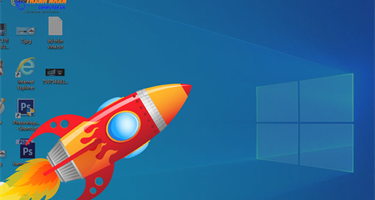
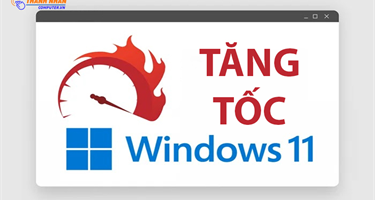
Bình luận bài viết